
Skupina společností Mail.Ru má vlastní cloudové úložiště nazvané „Mail.Ru Cloud“. Během beta testování cloudové služby poskytli všichni, kdo se podíleli na testování cloudového úložiště Cloud Mail.Ru, 100 GB volného místa na disku. Někteří uživatelé dostali během propagace 1 TB úložiště.
Celý tento velký objem diskového úložiště zůstal navždy u všech uživatelů, kteří se zaregistrovali u souborové služby během testování beta verze. V současné době je prostor poskytovaný uživatelům 8 GB.
Obsah:- Instalace aplikace Mail.Ru Cloud
- Zkontrolujte Cloud Mail.Ru
- Závěry článku
Velikost bezplatného cloudového úložiště pro ty, kterým se podařilo získat 100 GB, je srovnatelná s velikostí malého pevného disku. Další cloudové úložiště poskytuje méně úložného prostoru zdarma.
Data můžete ukládat do cloudu Cloud.Ru: dokumenty, fotografie, videa a další soubory. Ke vstupu do cloudového úložiště se používá webové rozhraní nebo klientská aplikace, která bude muset být nainstalována v počítači nebo smartphonu.
Klientské aplikace jsou vyvíjeny pro Windows, Mac OS X, Linux a také pro mobilní zařízení: Android a iOS. V takovém případě nebudou nainstalovány satelity mail.ru a obránce mail.ru.
Data stažená na [email protected] se automaticky synchronizují s ostatními zařízeními. Soubory umístěné v počítači ve složce Mail.Ru Cloud (Mail.Ru Cloud) budou okamžitě synchronizovány a budou přístupné z jiných zařízení.Abyste mohli používat cloudovou jednotku na Mail.Ru, musíte mít v Mail.Ru schránku elektronické pošty. Pokud v této službě ještě nemáte poštovní schránku, měli byste v poštovní službě Mail.Ru vytvořit elektronickou schránku..
Po přihlášení e-mailem se otevře okno cloudového disku: „Mail.Ru Cloud“. Uživatel získá zdarma 8 GB volného cloudového úložného prostoru.
Za účelem zvětšení volného místa na disku vám bude nabídnuto zakoupení dalšího místa na disku.
Pro práci z počítače byla dříve použita aplikace Mail.Ru Cloud. Soubory byly umístěny současně na disku i v cloudu. V důsledku synchronizace. změny na jednom místě vedly ke změnám na jiném.
V současnosti se místo aplikace Mail.Ru Cloud používá aplikace Disk-O :. Disk-O zobrazuje soubory v cloudu a pracují s nimi v počítači. Nyní soubory nezabírají místo v počítači.
Instalace aplikace Mail.Ru Cloud
Chcete-li nainstalovat aplikaci Mail.Ru Cloud do počítače, musíte kliknout na tlačítko „Instalovat do počítače“. V okně, které se otevře, vyberte klientskou aplikaci pro váš operační systém: Windows, Mac nebo Linux.
Po stažení klientského softwaru Mail.Ru Cloud do počítače (Mail.Ru Cloud) bude nutné tuto aplikaci nainstalovat do počítače.
- V prvním okně průvodce instalací klikněte na tlačítko „Další“.
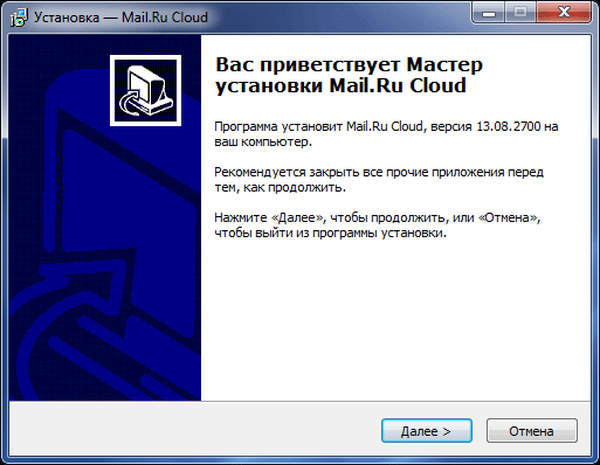
- V okně „Vybrat instalační složku“ můžete ponechat výchozí složku pro instalaci klientského programu Mail.Ru Cloud nebo zvolit jiné umístění pro instalaci programu. Pak musíte kliknout na tlačítko „Další“.

- V novém okně klikněte na tlačítko „Další“.
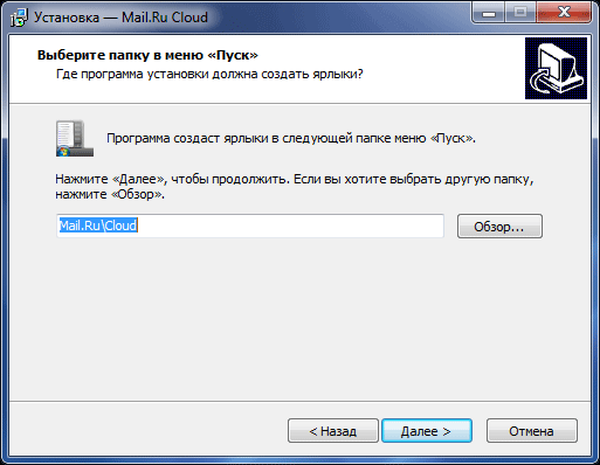
- Poté znovu klikněte na tlačítko „Další“.
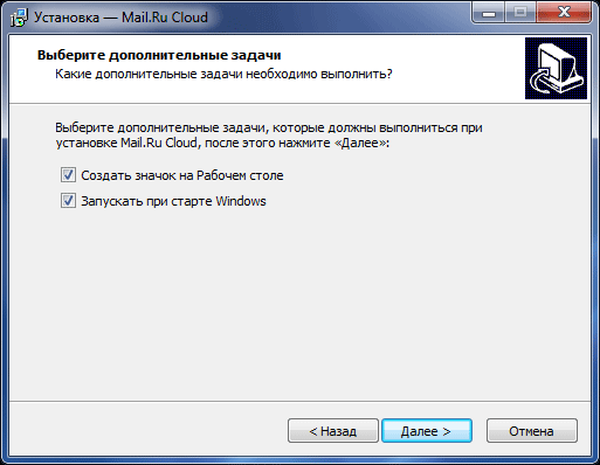
- V okně „Vše je připraveno k instalaci“ klikněte na tlačítko „Instalovat“.
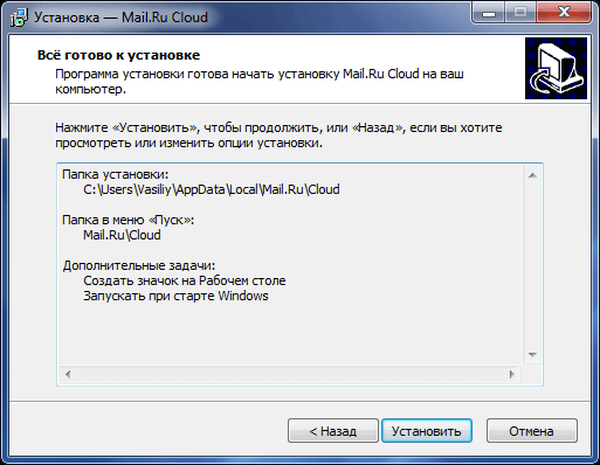
- Po instalaci klienta Mail.Ru Cloud do počítače se otevře poslední okno průvodce instalací, ve kterém musíte kliknout na tlačítko „Dokončit“..
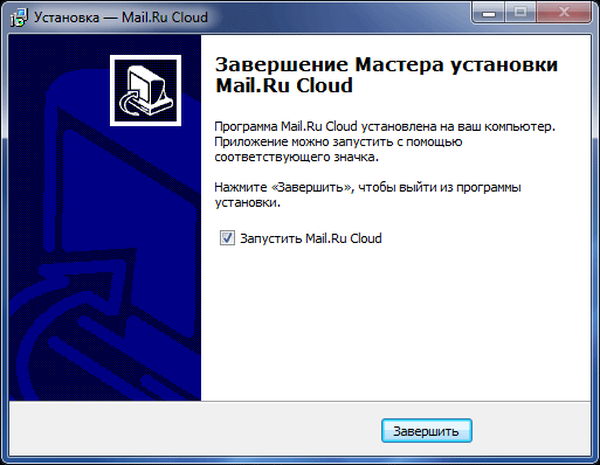
- V okně programu Mail.Ru Cloud budete muset zadat informace o svém účtu: e-mailovou adresu a heslo. Pak byste měli souhlasit s podmínkami licenční smlouvy a poté kliknout na tlačítko „Přihlásit se“.
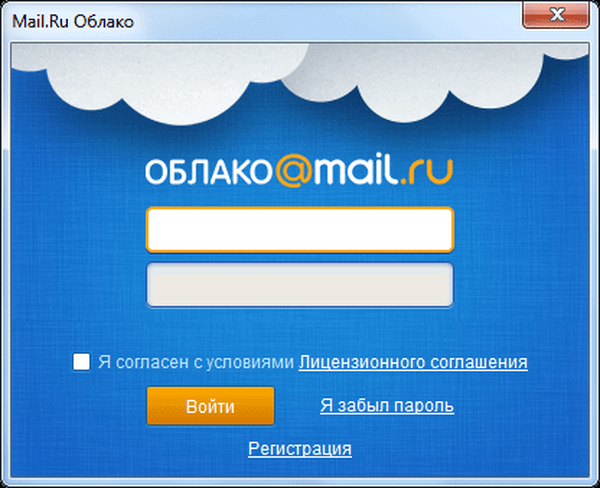
- V dalším okně programu Mail.Ru Cloud budete muset vybrat složku v počítači, kterou chcete synchronizovat s cloudovou jednotkou, a poté kliknout na tlačítko „Pokračovat“.
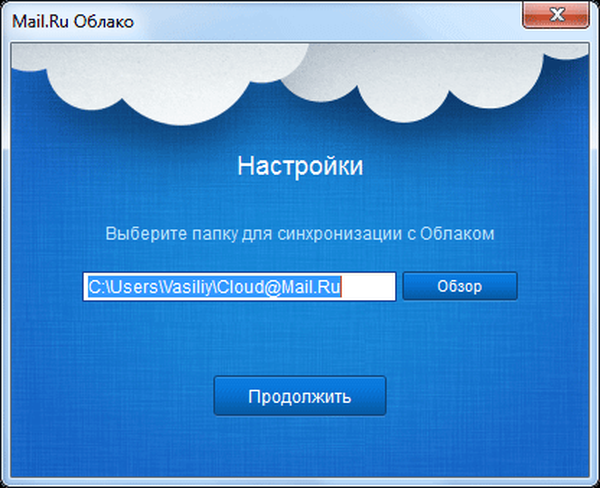
Zkontrolujte Cloud Mail.Ru
V horní části okna webové stránky jsou tlačítka "Stáhnout", "Vytvořit", "Odstranit", "Získat odkaz", "Konfigurovat přístup", "Více".
Pomocí tlačítka „Stáhnout“ se soubory stáhnou do cloudového úložiště. Při stahování přes webové rozhraní nesmí velikost souboru přesáhnout 2 GB (stejný limit platí při stahování souboru na počítačový disk) s tarifem zdarma.
Po kliknutí na tlačítko „Konfigurovat přístup“ se otevře okno se složkami, které lze otevřít pro veřejný přístup.
Vlevo jsou sekce: „Připojte tarif“ s informacemi o množství využitého místa na disku, „Cloud“, „Support Service“, formulář s návrhy pro stahování aplikací pro různá zařízení.
V centrální části okna jsou umístěny soubory umístěné v úložišti souborů. Nahoře je ovládací panel, na kterém jsou umístěna tlačítka.

Po kliknutí na tlačítko „Vytvořit“ můžete vytvořit novou složku, dokument, tabulku, prezentaci. Mail.Ru Cloud integruje bezplatné cloudové služby společnosti: Word Online, Excel Online, PowerPoint Online.
Pokud označíte soubor v úložišti a poté kliknete na tlačítko „Stáhnout“, začne se ihned stahovat tento soubor do počítače..
Nepotřebné soubory můžete z cloudu odstranit pomocí tlačítka „Odstranit“.
Mohlo by vás také zajímat:- Ukládáme soubory na Yandex.Disk
- Disk Google (Disk Google) - úložiště cloudových souborů
- Microsoft OneDrive - služba ukládání souborů
Pomocí tlačítka „Získat odkaz“ můžete odkaz na soubor sdílet s ostatními uživateli a odkaz publikovat na sociálních sítích.
Pomocí tlačítka Více můžete soubor zkopírovat, přejmenovat nebo přesunout..
Na pravé straně panelu jsou dvě tlačítka: pro změnu vzhledu úložiště a pro nastavení parametrů pro třídění souborů.
Aby bylo možné zajistit obecný přístup, nebo naopak uzavřít přístup k souboru, musí být nejprve vybrán soubor a poté v pravé části okna úložiště provést potřebné akce.
Nejprve musíte kliknout na odkaz „Získat odkaz“. Poté se otevře sekce „Odkaz na soubor“, odkud můžete zkopírovat odkaz na tento soubor a poté jej poskytnout ostatním uživatelům..
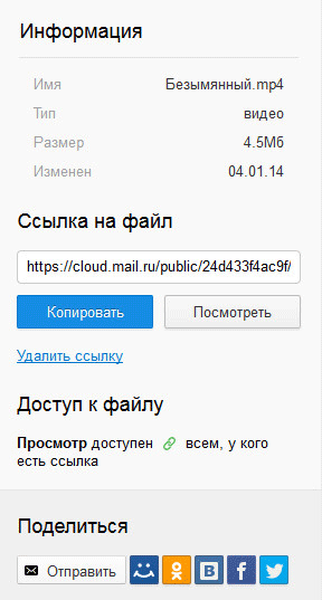
Pokud chcete zastavit přístup k tomuto souboru pro ostatní uživatele, pak budete muset kliknout na odkaz „Smazat odkaz“.
Aby tlačítka „Smazat“, „Získat odkaz“ a „Více“ byla aktivní, budete muset vybrat soubor, s nímž budete muset provést nějakou akci.
Z bezpečnostních důvodů jsou všechny soubory v cloudu. skenováno aplikací Kaspersky Anti-Virus.
Soubory můžete upravovat přímo z cloudu: tabulky (ve formátu "xls"), testovací dokumenty Word (ve formátech "doc" a "docx"), prezentace (ve formátu "ppt"), fotografie a obrázky.
Pomocí nástroje Snímek obrazovky můžete pořizovat snímky obrazovky celé obrazovky nebo samostatné oblasti a potom snímek obrazovky upravovat.
Můžete spravovat aplikaci Mail.Ru Cloud (Mail.Ru Cloud) z oznamovací oblasti (lišty), je zde ikona klientského programu.
Ikona aplikace Cloud-O je v oznamovací oblasti, aplikace se zobrazuje v Průzkumníku, odkud můžete přímo pracovat se soubory.
Závěry článku
Cloudové úložiště Cloud Mail.Ru nabízí všem uživatelům místa na disku Service.Ru ve svém „cloudu“, který lze použít k ukládání dat.
Související publikace:- Cloudové úložiště Dropbox
- Yandex Disk - připojení pomocí protokolu WebDAV
- Zamzar - online převodník souborů
- Outlook.com - Microsoft Cloud Email Service
- DropMeFiles - sdílení souborů až 50 GB











